RUMの編集
次のRUMのメトリクスや設定を編集することができます。
単一ページアプリケーションの場合、Ajax呼び出しはデフォルトで監視されています。
トラディショナルアプリケーションのAjax要求を監視するには次の手順を行ってください。
- Site24x7アカウントにログインし、RUM > アプリケーションの編集の順にアクセスします。
- アプリケーションのフレームワークタイプにトラディショナルを選択します。
- Ajax呼び出しの設定にあるAjax呼び出しを追跡するで「はい」を選択します。
- 外部ドメインからロードされたAjax呼び出しも追跡可能です。これを監視したい場合は、クロスドメインのAjax呼び出しを「はい」に設定してください。
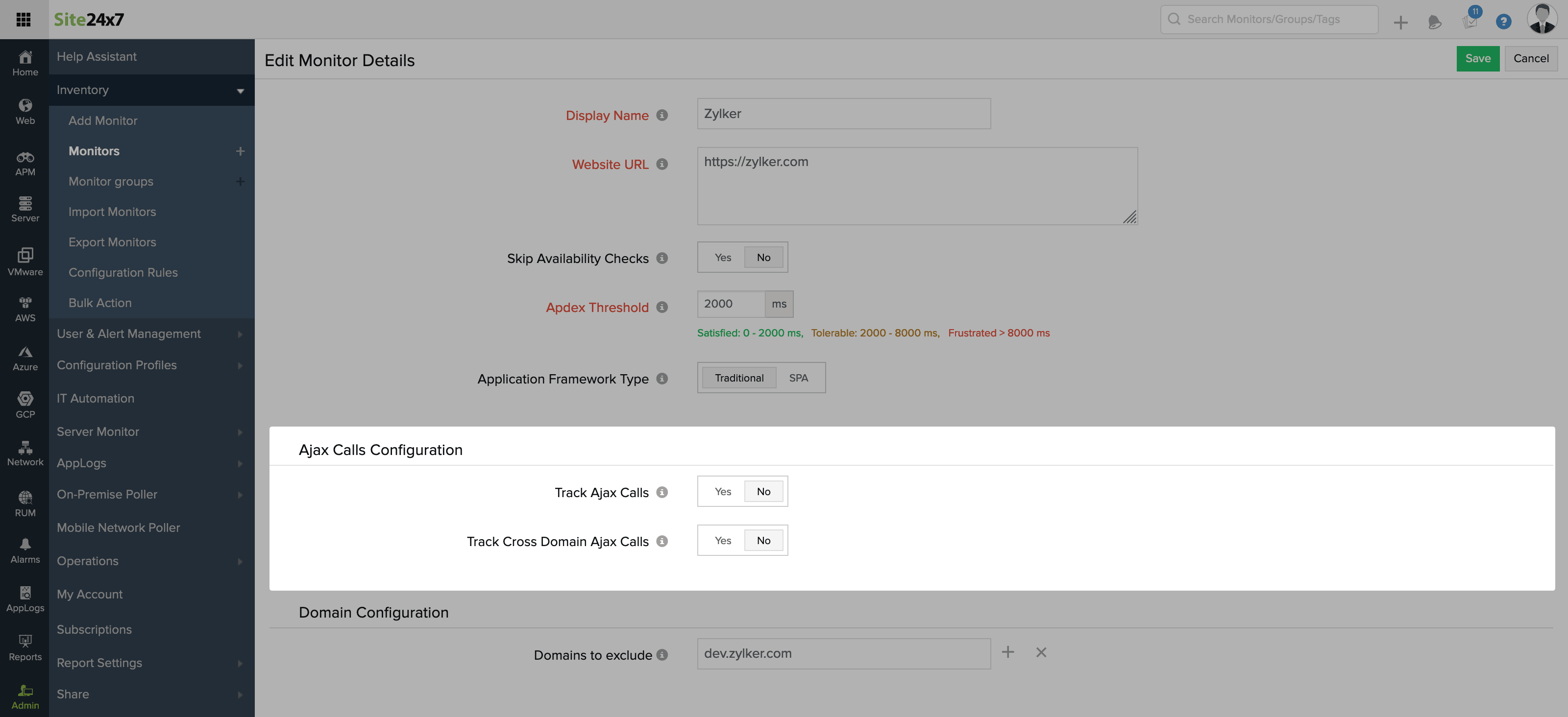
メモ:トラディショナルなアプリケーションのAjac呼び出しの監視はページビューを消費します。詳しくはこちらを参照してください。
これを有効にすると、ボットのリクエストはパフォーマンスの計算中に除外されます。また、ボットが除外されるように設定されている場合、ページビューは消費されません。
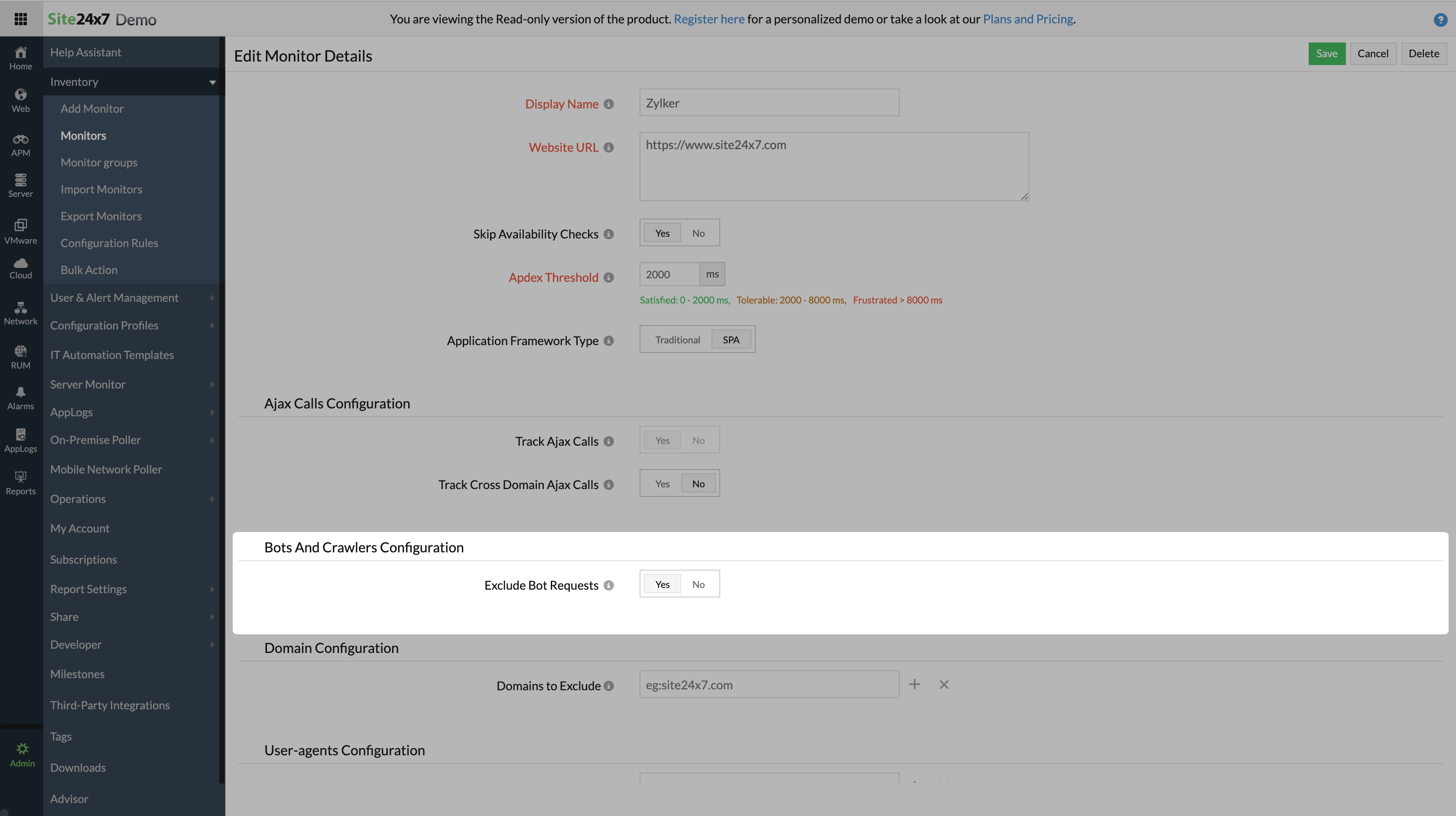
Webサイトのパフォーマンスを追跡または監視したくないドメインの名前を入力してください。そうするとそのドメインは除かれます。
- Site24x7アカウントにログイン> RUM > アプリケーションの順ににアクセスします。
- 設定の編集 > ドメイン設定の順にアクセスします。
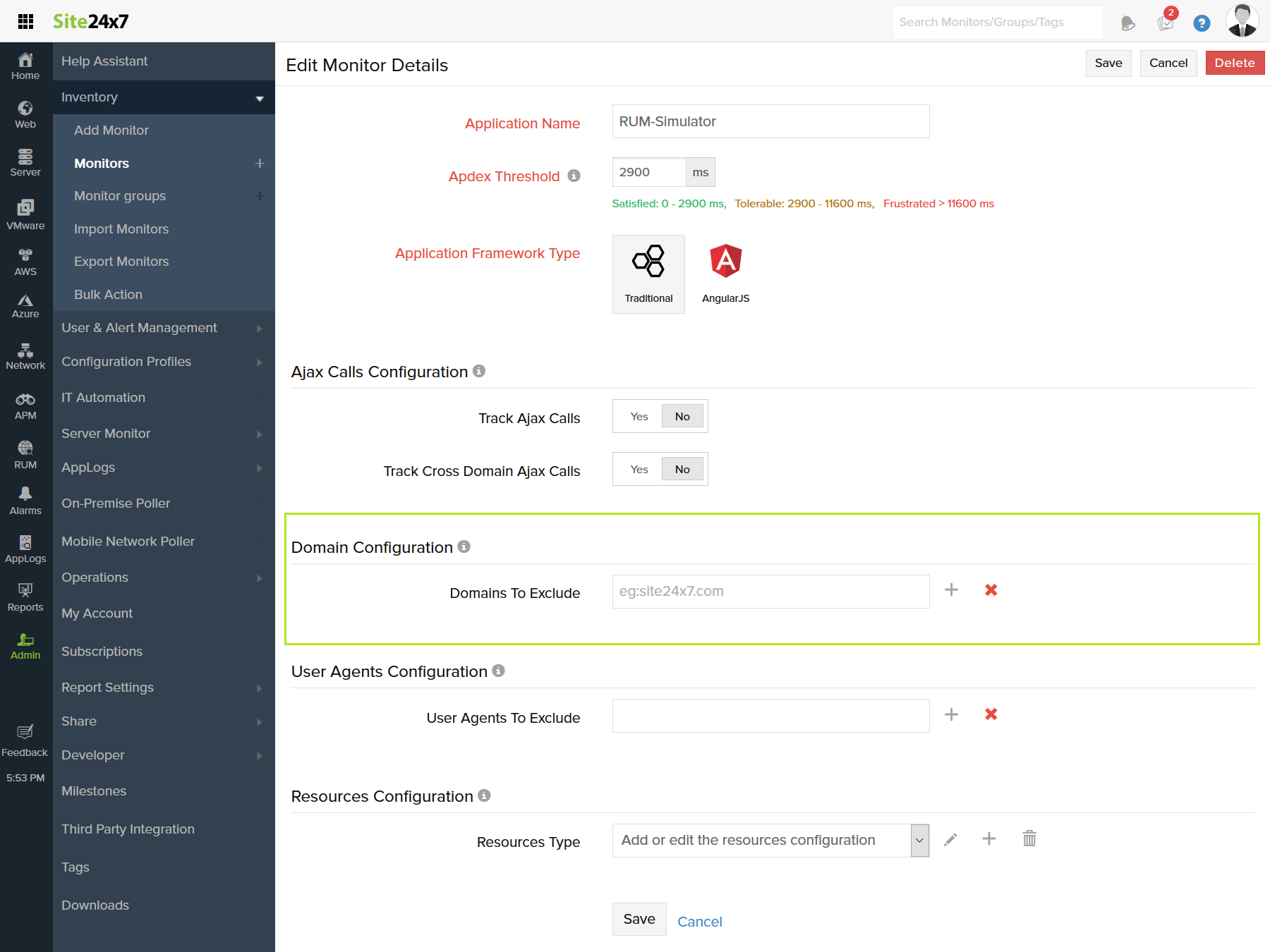
ユーザーエージェントは各Webサイトにブラウザーの情報を表示するブラウザーソフトウェアです。
例:Mozilla/5.0 (Windows NT 10.0; Win64; x64)
AppleWebKit/537.36 (KHTML, like Gecko)
Chrome/68.0.3440.106 Safari/537.36.
上記フォーマットでユーザーエージェントに設定することで、ユーザーエージェントを除くことができます。
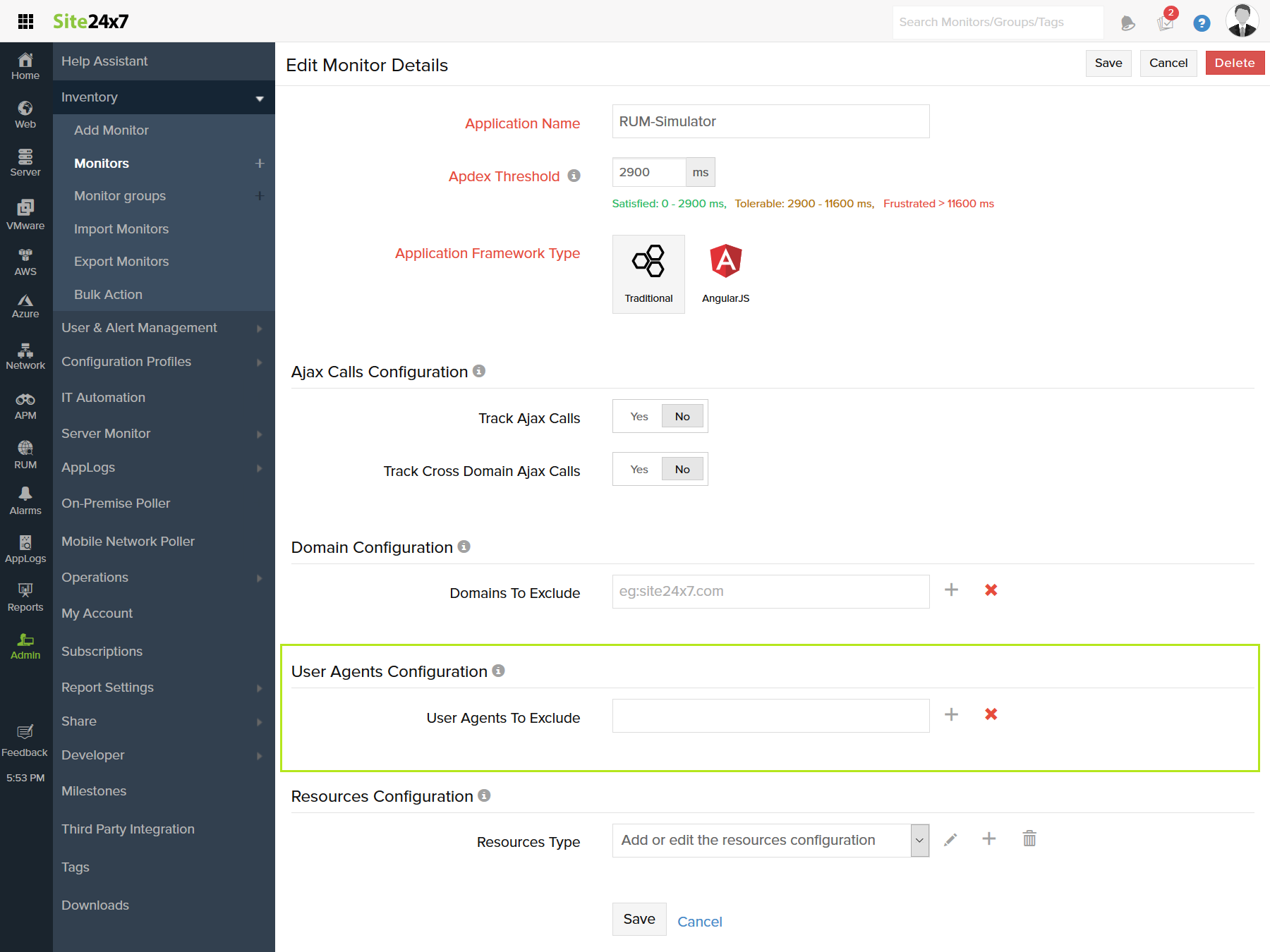
特定のIPをWebサイトの監視から除外できます。そのIPからのページビュー数は消費されません。
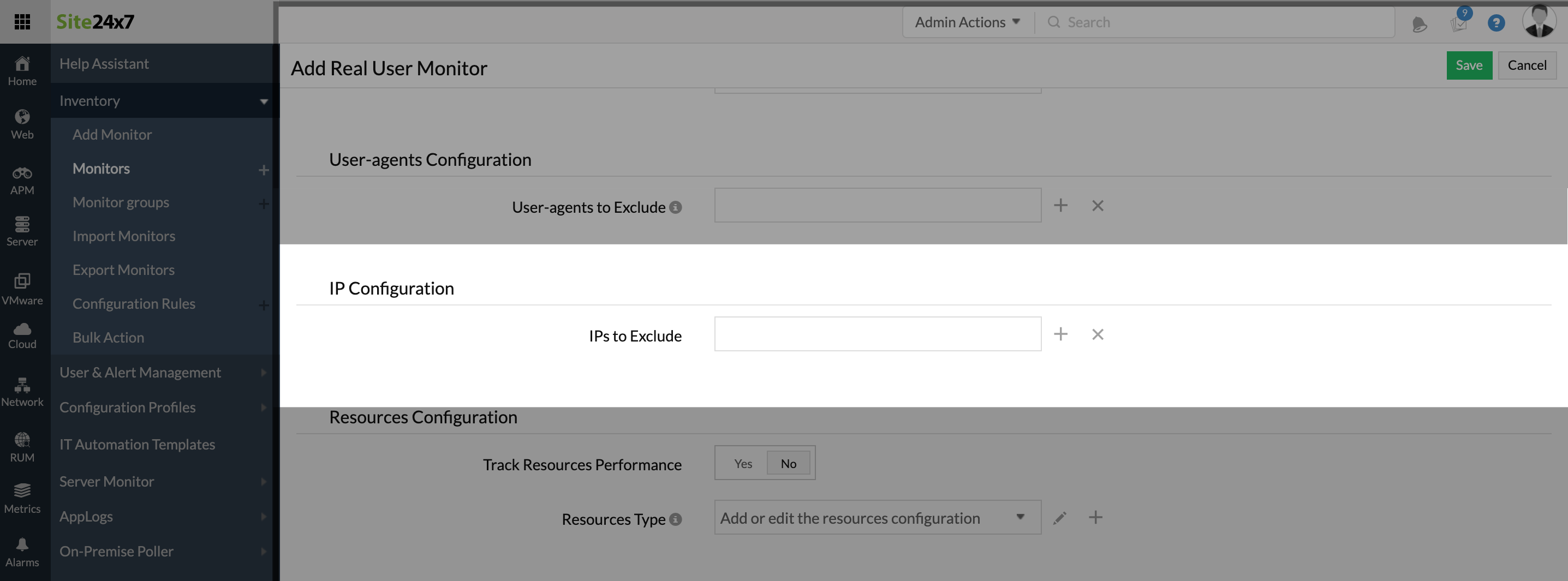
Webサイトリソースをファーストパーティーやサードパーティー、CDNリソースに分類することができます。デフォルトではSite24x7が自動的にサードパーティーやCDNリソースを検出することもできますし、手動でもこれらを分類することもできます。
ドメインをグループ分けし、簡単に参照できるようにそれらに特定の名前を割り当てることもできます。
リソースの設定方法
- Site24x7アカウントにログインし、RUM > アプリケーション > 設定の編集の順にアクセスします。
- リソースの追加をクリックします。
- ドメイングループ名を入力し、タイプ(ファースト、サード、CDN)を選択します。
- ドメイン名を入力し、保存をクリックします。
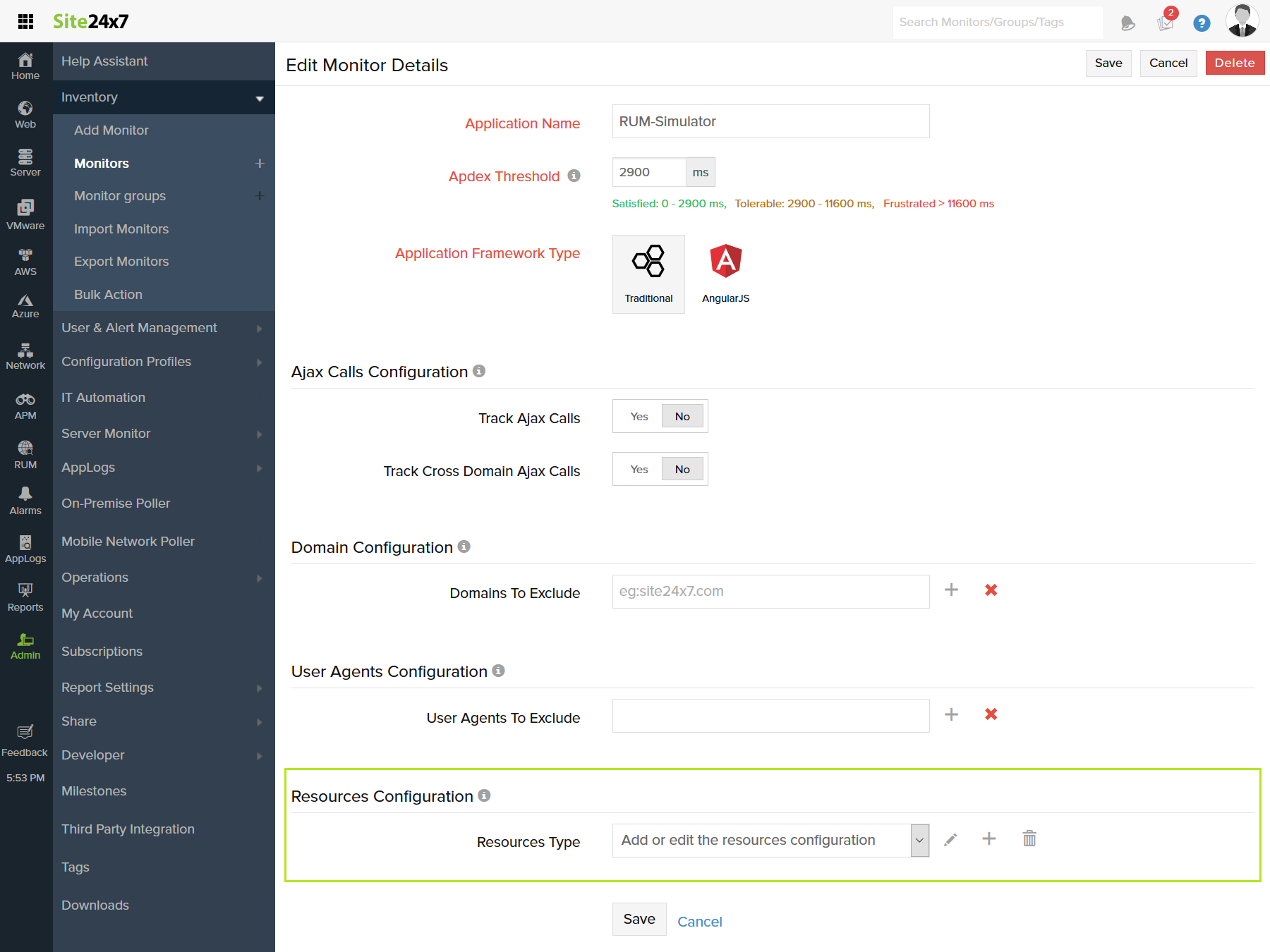
次のリアルユーザー監視メトリクスのアラートを設定できます。
- Apdexスコア
- 平均応答時間
- エラー数
- エラー率
- フロントエンド時間
- ネットワーク時間
- バックエンド時間
重大度に基づいてアラートをトラブルおよびクリティカルに設定できます。
アラートの設定方法は次のとおりです。
- Site24x7にログイン後、RUM > アプリケーションの順にクリックします
- 鉛筆アイコンをクリックし、監視詳細ページを編集します。
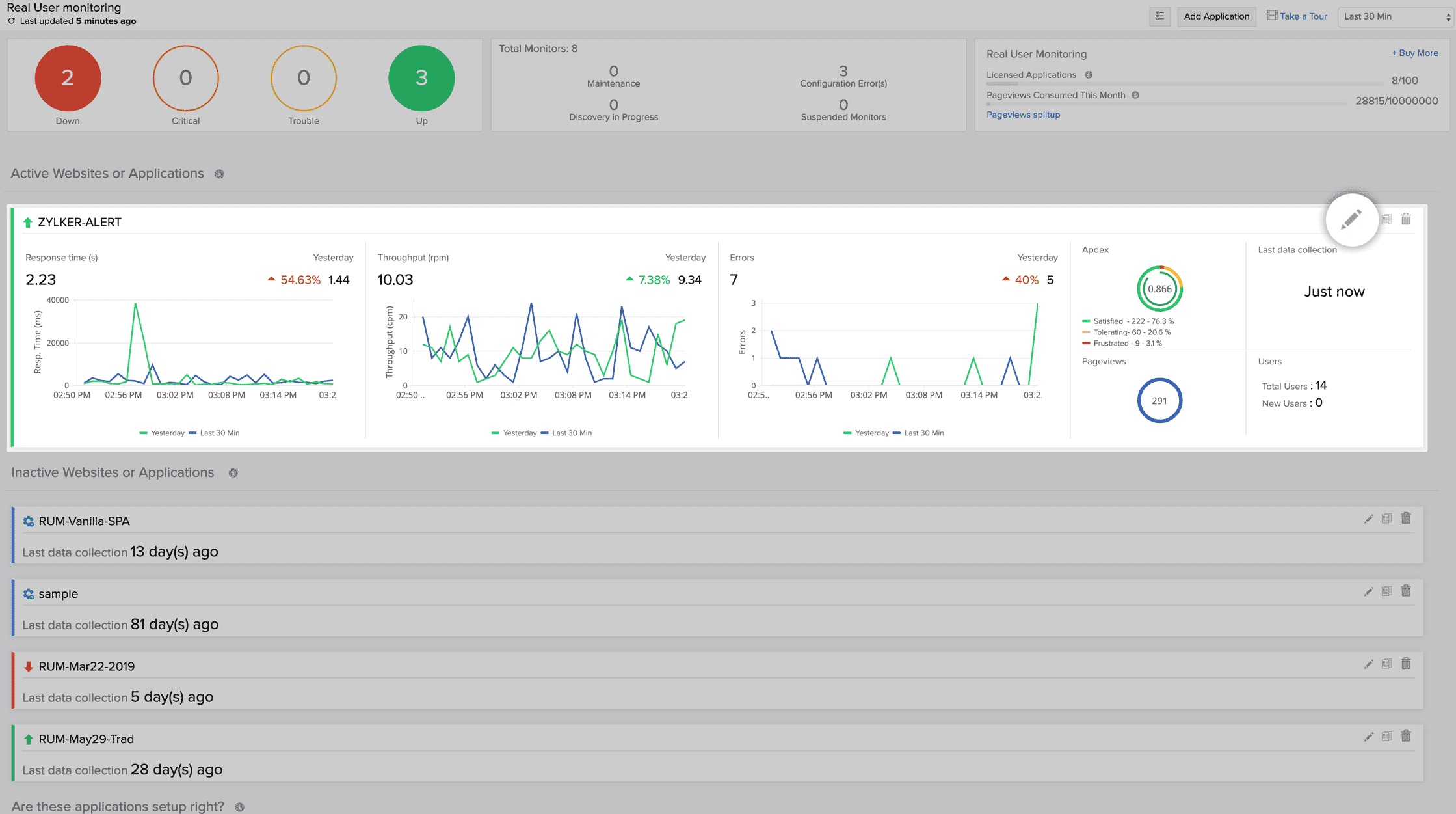
- 設定プロファイルで、(+)アイコンをクリックして、しきい値と可用性プロファイルを追加します。
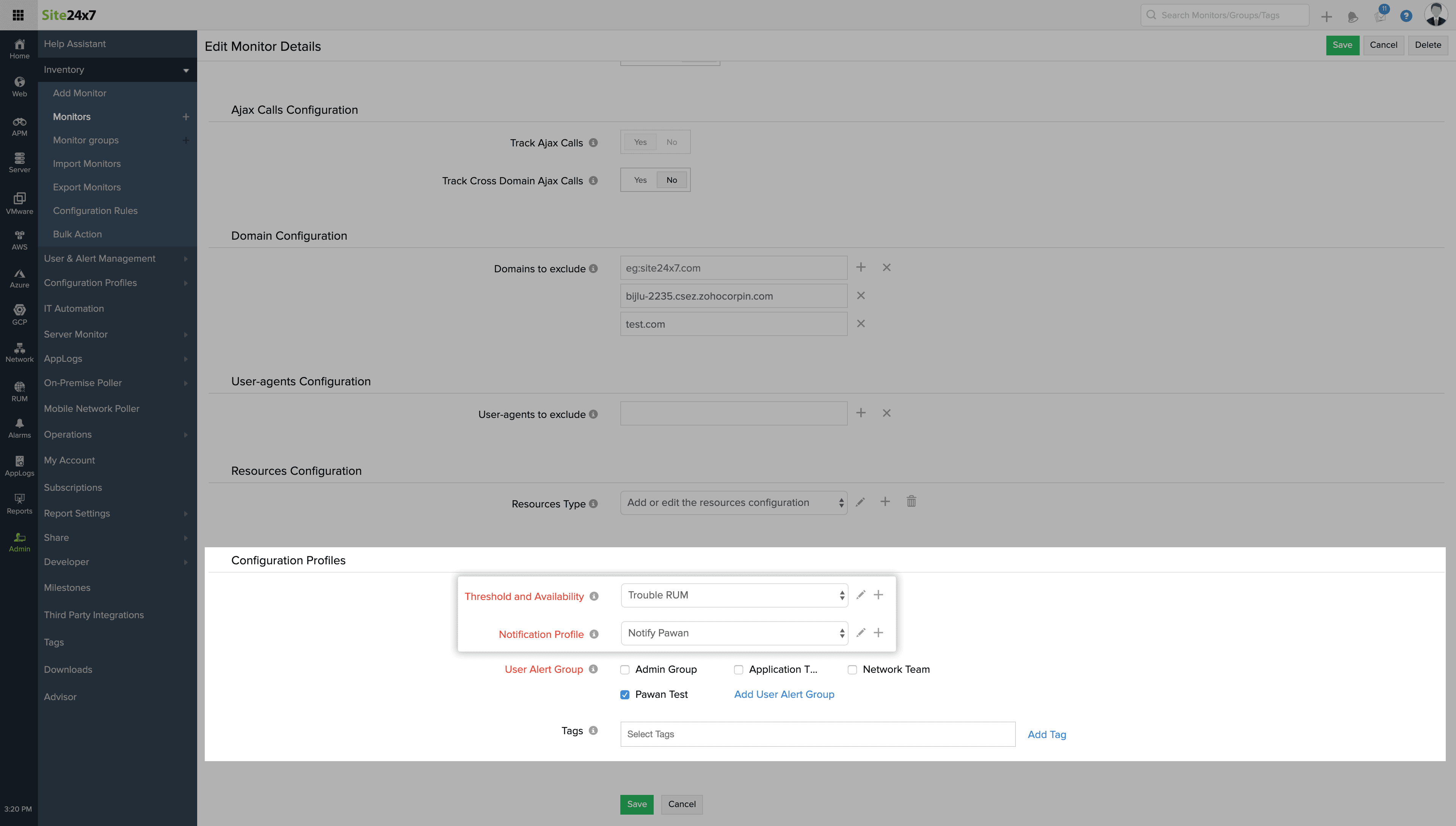
- 監視タイプにリアルユーザー監視を選択し表示名にアラートの名前を入力してください。
- ドロップダウンのしきい値の設定からメトリックを選択します。

- 同じメトリクスに対して、トラブルアラートの値とクリティカルアラートの値を設定することもできます。たとえば、平均応答時間のしきい値をトラブルアラートとして2500ミリ秒、クリティカルアラートとして3000ミリ秒に設定できます。
- しきい値を設定後、保存をクリックします。
通知プロファイルを設定して、アプリケーションがトラブル状態またはクリティカル状態になったときにアラートを受信するタイミングを決定できます。さらに、ユーザーアラートグループを設定し、発報したアラートを誰に通知するかを設定できます。アラートタブから全アラート履歴を表示することもできます。詳細はこちら。
RUM監視を追加すると、デフォルトのしきい値プロファイルが適用されます。 Apdexスコア(<0.5)と応答時間(> 2000ms)がデフォルト値を超えると、トラブルアラートを受け取ります。デフォルトのしきい値プロファイルを編集して、アラートするメトリクスをさらに増やすことができます。
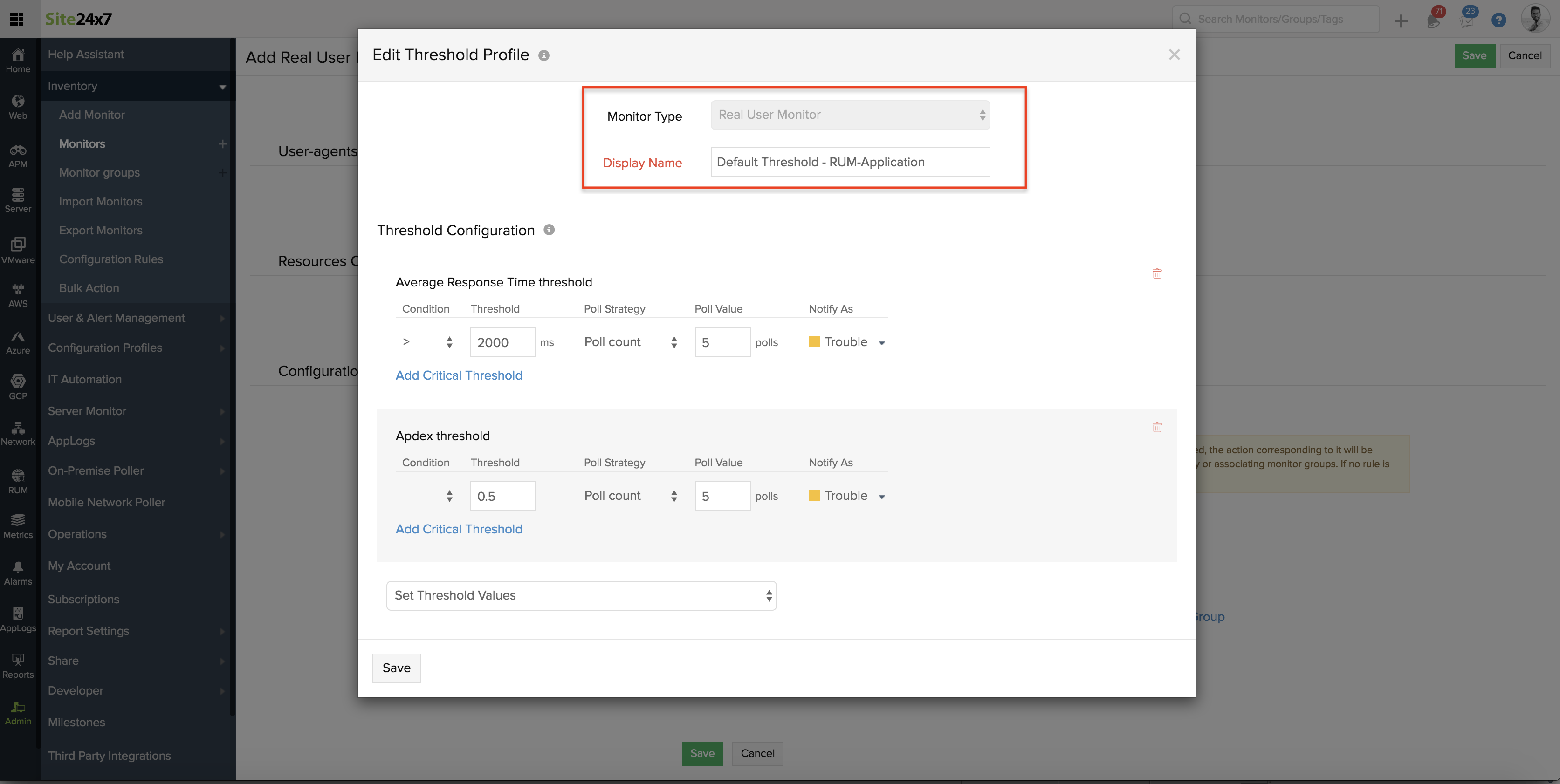
レポート:
RUMアプリケーションのパフォーマンスレポートとビジーレポートを表示できます。
レポートの表示方法
- Site24x7にログイン後、レポート > リアルユーザー監視 (RUM)の順にアクセスします。
- パフォーマンスレポートをクリックすると、応答時間、Apdexスコア、スループットなどのメトリクスが記載されるレポートが表示されます。
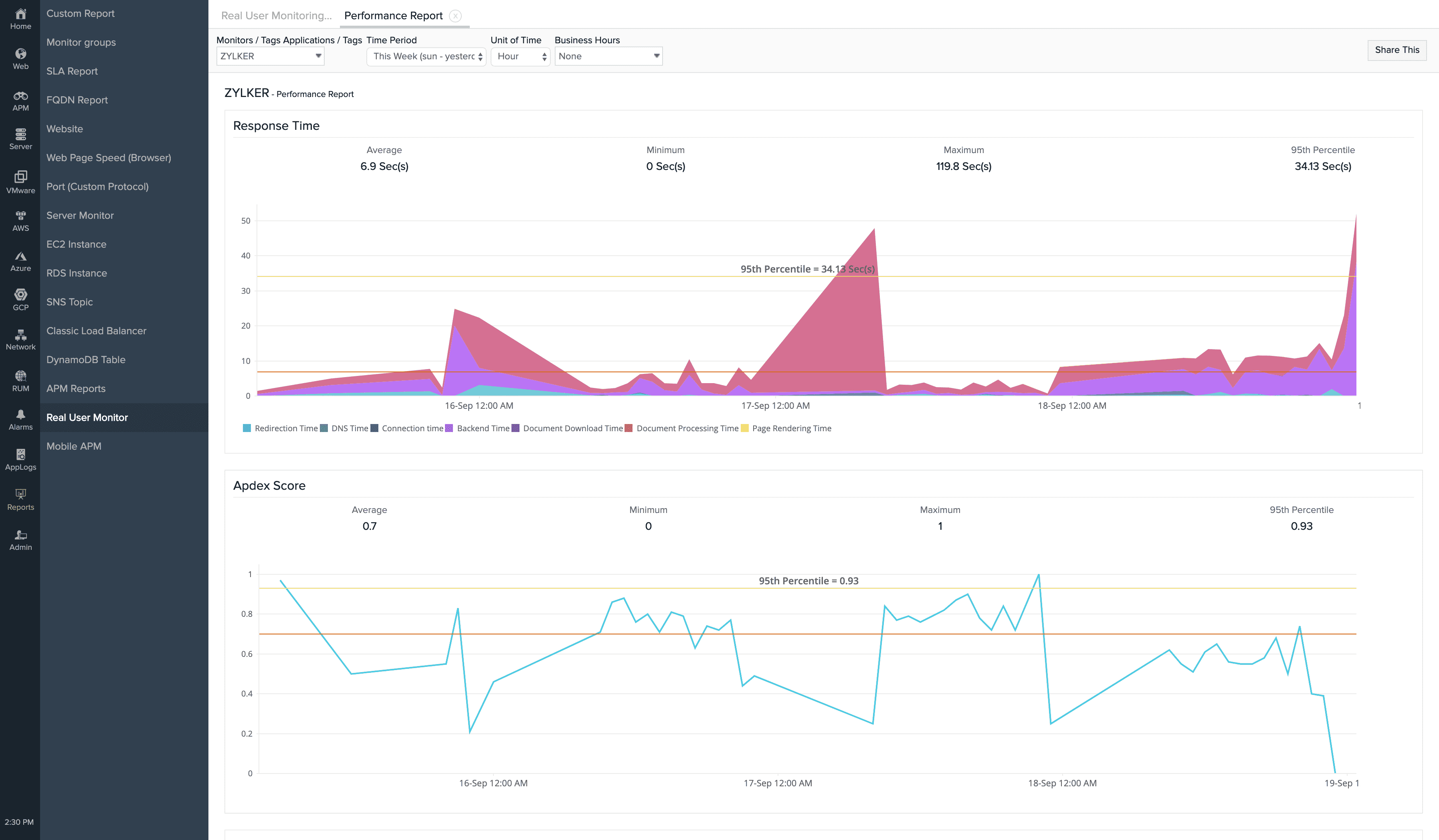
アプリケーションの応答時間のビジー時間レポートを表示できます。選択した期間について、特定の日、週、月単位でレポートを表示できます。詳細はこちら
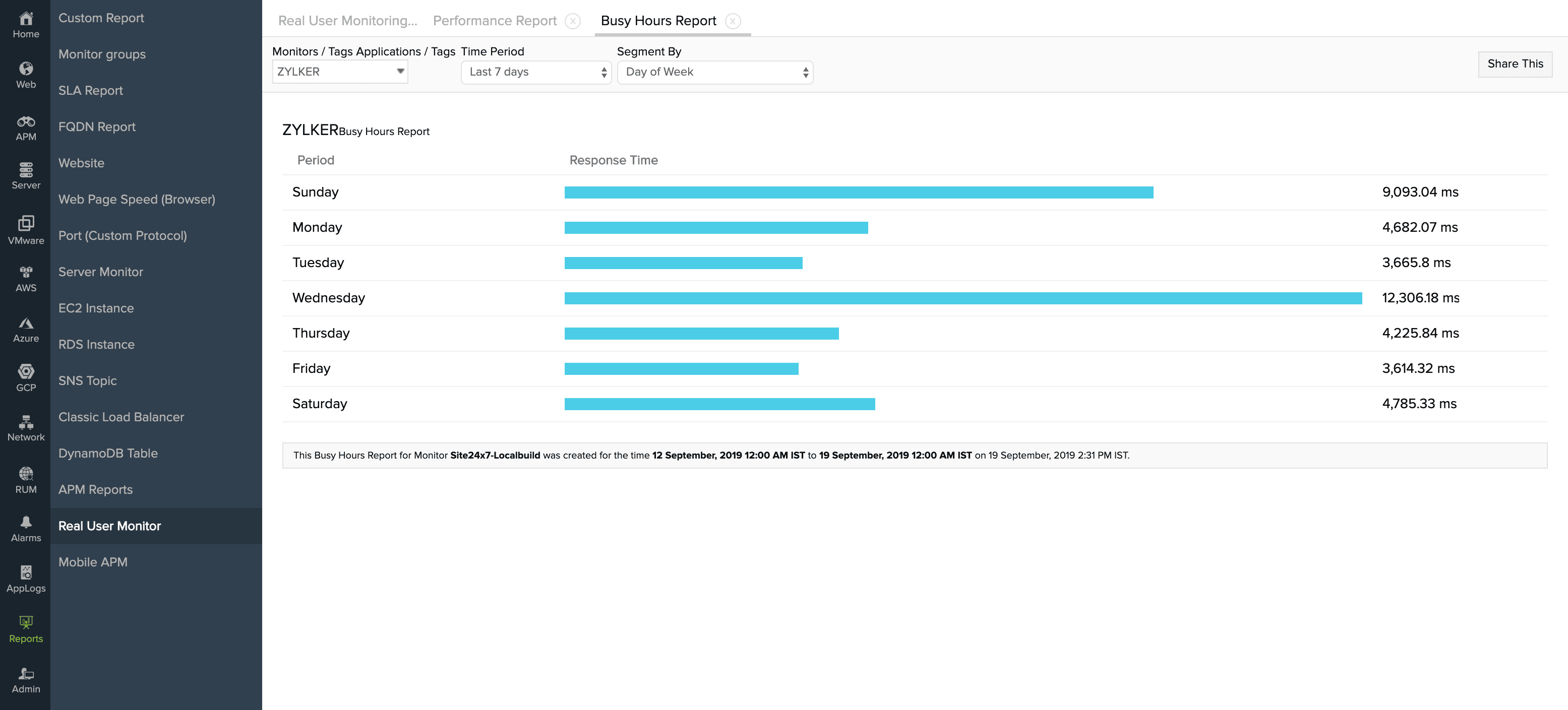
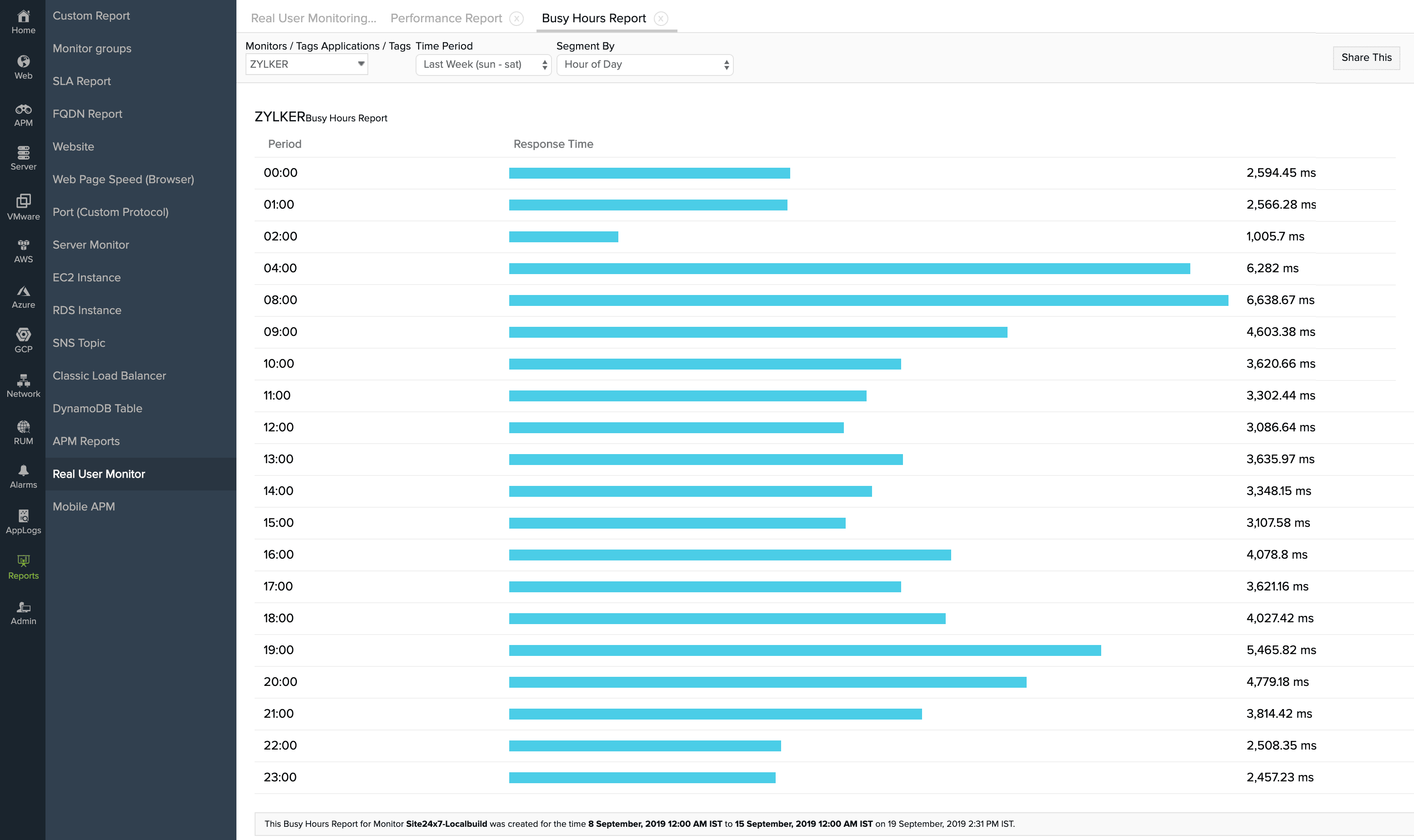
メモ:RUM監視のメンテナンスをスケジュールできます。メンテナンス時、アラートは抑制されます。詳細はこちら